Detaljeret instruktioner er i Brugerguiden.
[. . . ] Velkommen
Motorola byder dig hermed velkommen til en hel verden af digitale og trådløse kommunikationsmuligheder. Det glæder os, at du har valgt den trådløse Motorola V3 GSM-telefon. .
Velkommen - 1
Se alt det nye!
Funktion Tag et billede
Tag et selvportræt (klappen lukket) Send et billede
Beskrivelse Tryk på KAMERA (+) eller tryk på Indsæt > Multimedie > Kamera for at aktivere kameraet, peg linsen mod motivet, tryk på TAGFOTO (+) for at tage et billede. Aktiver kameraet, luk klappen, brug søgeren til at målrette kameralinsen, og tryk derefter på smart-tasten for at tage et billede. Send et billede til et telefonnummer eller en e-mail-adresse: Tag billedet, og tryk derefter på GEM (+) > Send besked.
2 - Se alt det nye!
Funktion Indstil et foto som billed-id Send multimediebesked Trådløs forbindelse
Beskrivelse Knyt et billede til en telefonbogspost for at opnå et billedopkalds-id: Tag et billede, og tryk derefter på GEM (+) > Tilføj til telefonbog. [. . . ] Tryk på # i et skærmbillede for at vælge en af følgende indtastningsmetoder:
Primær
Numerisk Symbol Sekundær
Din primære tekstindtastningsmetode (oplysninger om, hvordan du indstiller finder du nedenfor). Indtastning af symboler alene (se side 52). Din sekundære tekstindtastningsmetod (oplysninger om, hvordan du indstiller finder du nedenfor).
Lær at bruge telefonen - 43
Du kan også vælge en tekstindtastningemetode i et hvilket som helst skærmbillede til tekstindtastning ved at trykke på M > Indtastningsmåde.
Indstilling af primære og sekundære tekstindtastningstilstande
Du kan indstil primære og sekundære tekstindtastningstilstande og let skifte mellem tilstande, når du indtaster data eller skriver en besked. Tryk på M > Indstillinger i et skærmbillede til tekstindtastning. Vælg Primær indstilling eller Sekundær indstilling, og vælg derefter:
iTAP
TAP Udvidet Tap Ingen
iTAP®-programmet forudsiger hvert enkelt ord, efterhånden som du indtaster det, og gør det således nemmere og hurtigere at indtaste tekst. Indtast bogstaver og tal ved at trykke en eller flere gange på en tast. Indtast bogstaver, tal og symboler ved at trykke en eller flere gange på en tast. Skjul indstillingen Sekundær, hvis du foretrækker ikke at angive en sekundær tekstindtastningstilstand (kun tilgængelig for Sekundær indstilling).
Brug af store bogstaver
Tryk på 0 i et skærmbillede til tekstindtastning for at skifte mellem store og små bogstaver. Indikatorer øverst på displayet viser indstillingen for store og små bogstaver:
U= ingen store bogstaver T= alle bogstaver er store
44 - Lær at bruge telefonen
stort
V= kun næste bogstav er
Indikatorer for tekstindtastningsmetode
I Primær eller Sekundær tekstindtastningsmetode, vises indikatorerne øverst på displayet indstillingen for tekstindtastning:
Primær Sekundær
g h f j k i
m q l p n o
Tastning, ingen store bogstaver Tastning, kun næste bogstav er stort Tastning, alle bogstaver er store iTAP, ingen store bogstaver iTAP, kun næste bogstav er stort iTAP, alle bogstaver er store
Følgende indikatorer identificerer Numerisk eller Symbol indtastningstilstand:
W = numerisk metode
[ = symboltilstand
Lær at bruge telefonen - 45
Brug af iTAP®-metoden
Med iTAP kan du indtaste et ord med kun ét tastetryk for hvert bogstav i ordet. iTAP-programmet sammensætter tastetrykkene til almindeligt forekommende ord, og forudsiger hvert enkelt ord, efterhånden som du indtaster det. skriver "tid", skal du trykke på 8 4 3. iTAP-programmet genkender det mest almindeligt forekommende ord, der kan dannes ved at trykke på denne kombination af taster "tid", og forudsiger, at "tid" er det ord, du vil skrive. Andre almindeligt forekommende ord eller ordstykker, der kan dannes ved at trykke på den samme kombination af taster, vises som alternativer nederst på displayet. Tryk eventuelt på # på en tekstindtastningsskærm for at skifte til tilstanden iTAP. En indikator angiver den aktive metode (se side 45). Hvis tilstanden iTAP ikke er angivet som Primær eller Sekundær indtastningstilstand, skal du gå til side 44.
Indtastning af ord ved hjælp af iTAP-metoden
Tryk på 1 tasterne på tastaturet (ét tryk pr. bogstav) 2 S venstre eller højre For at vise mulige bogstavkombinationer nederst på displayet fremhæve den ønskede kombination
46 - Lær at bruge telefonen
Tryk på 3 S op eller * eller
VÆLG (+)
For at godkende færdiggørelsen af et forudsagt ord efterfulgt af et mellemrum angive den fremhævede kombination efterfulgt af et mellemrum vælge den fremhævede kombination uden mellemrum Du kan trykke på tasterne på tastaturet for at tilføje flere bogstaver i slutningen af kombinationen.
Hvis du f. eks. indtaster 7 7 6 4, viser telefonen:
Lær at bruge telefonen - 47
Hvis du hellere vil vælge et andet ord, f. eks. I gang, skal du fortsætte med at trykke på tasterne på tastaturet for at skrive de resterende tegn.
Indtastning af nye ord ved hjælp af iTAP-metoden
Du indtaster muligvis et ord, som iTAP-programmet ikke genkender. Hvis ordet ikke vises som en mulig bogstavkombinationer nederst på displayet: Handling 1 Tryk på SLET (-) én eller flere gange for at slette bogstaver, indtil du du får vist en bogstavkombinationer nederst på displayet, som svarer til starten på det ord, du vil indtaste. 2 Tryk på S til venstre eller højre for at fremhæve bogstavet eller bogstavkombinationen. 3 Tryk på VÆLG (-) for at vælge bogstavkombinationen. [. . . ] Registrering og aflytning af telefonsamtaler kan være en strafbar handling. Afspil en stemmeoptagelse: M > Værktøjer > Talememoer > stemmeoptagelse Beregning af tal: M > Værktøjer > Lommeregner Omregning af valuta: M > Værktøjer > Lommeregner M > Valutakurs
OK (+), angiv antal, og vælg funktionen M > Beregn valuta.
Afspil stemmeoptagelse Lommeregner Valutaomregner
Indtast omregningskurs, tryk på
Sikkerhed
Funktion SIM PIN Beskrivelse Låsning eller oplåsning af SIM-kortet: M > Indstillinger > Sikkerhed > SIM PIN-kode Advarsel!Hvis du 3 gange i træk indtaster en forkert PIN-kode, deaktiveres SIM-kortet, og telefonen viser meddelelsen SIM Blokeret.
Telefonens funktioner - 95
Funktion Låsning af program Certifikatstyring
Beskrivelse Lås programmerne i telefonen: M > Indstillinger > Sikkerhed > Lås program Aktiver eller deaktiver sikkerhedscertifikater, der er gemt i telefonen: M > Indstillinger > Sikkerhed > Certifikat Mgmt
Nyheder og underholdning
Funktion Håndtering af billeder Håndtering af lyde Beskrivelse Håndtering af billeder og animationer: M > Multimedie > Billeder Håndter Manage ringetoner og musik, som du har downloadet eller komponeret: M > Multimedie > Lyde Håndter videoklip: M > Multimedie > Video Rediger MIDI-baserede lydfiler, som du kan bruge sammen med din telefon: M > Multimedie > GrooveTunes > Nyt mix eller mix-filnavn Start af en mikrobrowser-session: Tryk på L
Håndtering af videoklip Redigering af lyd med MotoMixer Start af mikrobrowser
96 - Telefonens funktioner
Funktion Download objekter fra en webside
Websessioner
Download spil eller programmer (microbrowser)
Download spil eller programmer (computer)
Start spil eller program
Oprettelse af ringetoner
Beskrivelse Download et billede, en lyd eller et telefontema fra en webside: Fremhæv filen, tryk på VÆLG (+), tryk på GEM (+). Valg eller oprettelse af en websession: M > Web-adgang > Web opsætning Download et JavaTM-spil eller -program med mikrobrowseren: M > Web-adgang > Web, marker programmet, tryk på VÆLG (+), tryk på DWNLOAD (+) Download et Java-spil eller -program fra en computer: Tryk på M > Indstillinger > Java > Download, slut telefonen til computeren, når du bliver bedt om det. [. . . ]

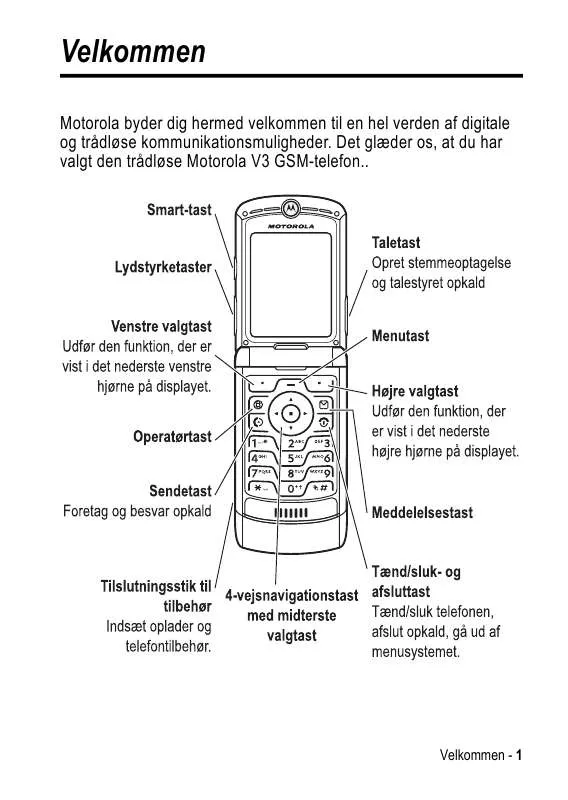
 MOTOROLA V3 (2107 ko)
MOTOROLA V3 (2107 ko)
 MOTOROLA V3 MANUAL 3 (3942 ko)
MOTOROLA V3 MANUAL 3 (3942 ko)
 MOTOROLA V3 MANUAL 2 (3727 ko)
MOTOROLA V3 MANUAL 2 (3727 ko)
 MOTOROLA V3 DATASHEET (95 ko)
MOTOROLA V3 DATASHEET (95 ko)
